Anordnen/Verwalten von Ebenen
Über die Verwaltungsoptionen können Sie Ebenen gezielt ein-/ausblenden, neu sortieren, duplizieren oder schützen.
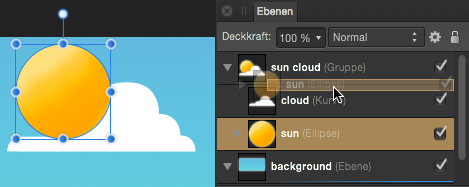
Über die Verwaltungsoptionen können Sie Ebenen gezielt ein-/ausblenden, neu sortieren, duplizieren oder schützen.
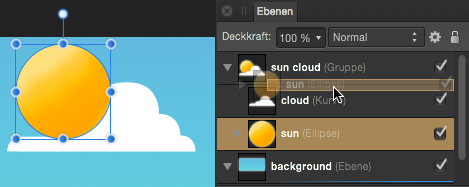
Alle Ebenen lassen sich jederzeit ein- und ausblenden, sodass Sie genau festlegen können, welche Designelemente angezeigt werden oder in der Ausgabe enthalten sind. Sie können darüber hinaus die Position jeder Ebene in dem Ebenenstapel frei verschieben, um die Reihenfolge der Objekte zu ändern. Ebenen lassen sich ebenfalls duplizieren – perfekt, wenn Sie mehrere Kopien eines Designelements benötigen. Durch das Schützen verhindern Sie, dass eine Ebene oder Ebenenobjekte verschoben, vergrößert/verkleinert, gespiegelt oder gedreht werden (die Elemente lassen sich aber weiterhin bearbeiten).
Führen Sie einen der folgenden Schritte aus:
Ziehen Sie den Eintrag einer Ebene im Stapel nach oben oder unten. Sobald eine blaue Linie zwischen zwei Ebenen eingeblendet wird, können Sie die Ebene an dieser Position ablegen.
Wenn Sie während des Ziehens kurz anhalten, wird für den aktuellen Vorgang eine Vorschau auf der Seite eingeblendet.
Das Ebenenduplikat wird nun über der ausgewählten Ebene eingefügt.
Um die Ebeneninhalte oder das Objekt wieder zu bearbeiten, klicken Sie erneut auf das Symbol Schützen/Schutz aufheben bzw. auf den Menüpunkt Ebene > Schutz aufheben.